飞书如何自动拉出甘特图进度条
填写词语预期进度条,自动填充下拉更改时间轴。年份、月份 随今天日期机动区分已进行和剩余天数进度条。 自动填充计划和实际进度条。 项目实际进度条随今天日期激动一天天推进 自动更新,实际已完成百分比进度条 虽已进行严肃自动区分,已完成进入条 发孽遇懒时间轴 更改时间头开始预期 输入实际滑槽日期计动凸显项目行。 进度条自动更新,自动不填充周、六、日、节假日进度条。 机动填充补帮日进度条。也可设计不填充单休或指定休息日进度条。
粉丝1109获赞4354
相关视频
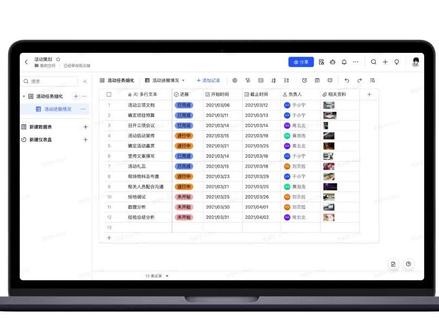 01:32查看AI文稿AI文稿
01:32查看AI文稿AI文稿什么是多维表格的干特视图?首先你要了解一个热知识,视图是指多维表格的不同展现形式,而这个由一条条有颜色的时间线组成的视图就是干特视图。 他最擅长时间管理或进度跟踪。一起来看这个例子。如果你是一个项目负责人,想明确每项任务的时间安排和先后顺序,以免出现某个环节延期了,影响到其他任务的情况。试试添加一个干特图, 聪明的多维表格会根据表中的日期自动会指出一条条时间线,线的开头代表任务的开始时间,结尾代表着截止时间。这项任务遇到问 延期了,直接拖拽就能修改。在自断配置中,点击这个小眼睛,把重要信息展示出来。不喜欢时间线的颜色,那就换一个选择。跟随自断颜色,你还会收获一个彩色的干特图, 不仅好看,还能更直观的展现任务状态。你看粉色代表没有开始的任务,你需要重点关注一下啦! 灵活使用分组功能,对任务进行分类,更便捷的查看和管理项目。你学会了吗?更多多维表格使用教学,尽在飞书帮助中心!
195飞书帮助中心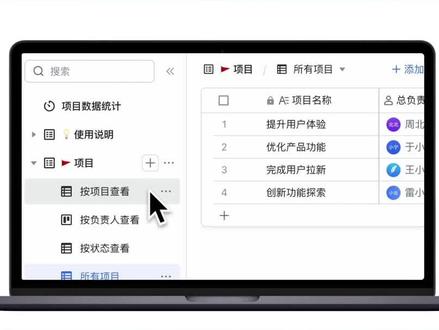 03:12查看AI文稿AI文稿
03:12查看AI文稿AI文稿在管理项目时,你也许遇到过这些问题,团队成员和任务一多,项目推进就变得非常困难。项目周期长,进度把控不到位,常常出现延期。 本期视频我们将教你如何使用多维表格项目管理模板,精准掌控项目进度,保证项目高质量落地。在云文档首页进入模板库,在多维表格模板中找到项目管理干特图,点击使用。 在表格左侧,你可以看到项目数据统计仪表盘和四个不同的数据表。首先来看一下项目这个数据表这里汇总了所有项目的基本信 信息。你可以根据项目名称、负责人或进展状态等对项目进行分组,并保存为新的仕途,帮助你从不同维度了解项目信息。 在任务数据表中,所有任务的名称、所属项目优先级和时间安排等一目了然。同样,你也可以根据需要从不同维度对任务进行分组。 在干测试图中,你可以看到所有任务的时间安排,团队成员也能了解各自任务的进展情况,更好地展开协作。某项任务遇到问题延期了, 直接拖动时间条就能调整排期。在看版试图中,每项任务变成了一张卡片,并根据任务状态进行排列,无需呈现的信息,点击卡片配置里的这个小眼睛隐藏起来, 任务状态有更新,直接拖拽卡片到下个阶段。在周报数据表中,你可以使用表单收集项目周报,只需将表单分享给相应成员,填写 成员提交后,内容会自动汇总到表格中。你还可以根据不同时间、不同成员和不同项目来查看周报。最后来看一下 成员这个数据表,这里汇总了所有项目成员的基本信息,包括他们各自负责的项目和任务。这两列使用双向关联字段,分别与项目表和任务表进行了关联,点击就能直接看到关联表的内容。 最后来看一下仪表盘,在这里,项目的各项数据以图表形式展现出来,你可以更直观的了解项目进展,及时发现风险,推动项目持续完善。 你学会了吗?现在就去多维表格体验先进的项目管理方式吧!更多项目管理相关内容尽在飞书帮助中心。
590飞书帮助中心 08:51查看AI文稿AI文稿
08:51查看AI文稿AI文稿哈喽,大家好,今天我们要来聊一聊干特土的制作。 那什么是干特图呢?简单来说,干特图是一个时辰表,他的横轴代表了时间,而重轴则是我们手上的任务。通过干特图,我们可以一目了然的监控这些任务的执行进度。 ok, 在今天下载的练习档里面,有一个简单的表格记录了每个任务的概要资讯。例如第一个任务脚本气化是从五月一号开始执行,预计会持续七天。 而任务的结束日期我们可以用一个简单的公式计算出来,也就是开始日期加上天数再减去 一。计算出来之后,我们再将这个公式向下复制到表格的底部。这里我打算针对表格做一个简单的框线设计。我切换到简式标签,先将工作表中的格线隐藏起来,然后我框选表格内的所有任务, 切换回常用标签,在框线的按钮选单中执行其他框线。在弹出的对话框中,我首先选取一个浅灰色,并且将这个颜色套用到表格的底部和内侧。 接着我再将颜色切换为深灰,选择一个较粗的直线,将它套用在表格的顶端,再按下确定来完成框线的绘制。下一步,我们就利用这个 表格来建立今天的干特图。我将输入油标,先放置在表格右侧的空白处,然后切换到插入标签,打开纸条图的按钮,选单,选择堆叠横条图, 此时图表内仍呈现一片空白。这是因为我们尚未指定干特图的资料来源,包含了每个任务的开始日期和任务持续的天数。因此我到功能区内按下选取资料,并且在对话框内按下新增按钮。 第一栏的数列名称我将它指定到开始日期这个蓝位标题,而底下的数列值则顺理成章的就是底下的日期资料按下确定。接着我继续新增干 特图所需要的任务天数,并且同样将数列值指定到同一栏底下的所有储存格。 此时在图表的左侧,我们还缺少了任务的名称,因此我在对话框的右栏按下编辑按钮,再将所有的任务名称框选起来,按下确定。 这时我们得到了一张乍看之下还不错的很条图,但是从图表之中我们却很难得知每个任务的进程, 因此这里我们不妨做一些外观上的调整。我首先将蓝色的数列点选起来,然后打开滑鼠右键选单,选择资料数列格式。在填射这个类别中,我将所有蓝色的数列设为无填满,使他们呈现 透明的状态。另外,图表中的任务排序目前刚好跟表格中的资料前后颠倒,所以我将这些任务名称点选起来,并且打开右侧面板中的坐标走设定勾选类别,次序反转。 如此,这张图表看起来就比较有点干特图的感觉喽。不过目前在第一个任务的左侧仍保留着大片留白的区域,要修正这个问题,我们可以选取图表上方的日期标示, 就可以在右侧面板中得知目前横坐标的最小值。事实上,这个数字所代表的就是图表中最左侧的日期。因为在 s 六中,为了让日期可以进行公式的运算,每一个日期都有一个对应的数字。 因此,如果我们想要将干特图的起始日调整到表格中的五月一号,我们可以把这个储存格点选起来,之后按下快速键 ctrl 加一,开启储存格的设定对话框, 再切换到通用格式类别来查询这一天的数字代码。然后我们再将这组数字输入到坐标轴的最小值栏位就 ok 喽。 至于图表中的天数单位,目前是每五天绘制一条格线。如果我们想要修改格线的间距,譬如从每五天改成一个星期, 那么我们可以在单位栏中输入新的天数间距,就可以立即更新图表中的格线单位哦! ok, 接下来我们来制作一个有趣的效果,就是替干特图内的每一个任务 加上完成百分比的标示。由于百分比和日期两者单位不同,因此我们可以在表格旁边的空栏设定一个简单的公式来将百分比转换成天数,也就是拿任务的持续天数乘上完成百分比。 然后我们再将计算的结果复制到底下的所有储存格。下一步,我们要借助一个叫做误差线的功能来将刚才计算的天数结果绘制到干特图上面。误差线原本的用途是用来呈现一组数字的分散情形。 举例来说,如果有一般的期末考成绩平均是八十分,当误差线较短时,所代表的就是大部分同学的成绩都聚集在八十分附近。相对的, 当误差线较长时,则代表班上同学的成绩有比较极端的分布。那么我们要如何在图表内加上误差线呢?首先,我们可以先把刚才被设为隐藏的数列点选起来,然后到图表的右上角按下加号,勾选误差线。 接着再打开右侧的箭头选单,点击其他选项,这时在右侧的面板中会显示误差线的设定选项。我将误差线的方向改设为正差, 终点样式设为无端点。至于误差线的长度,我们可以选择制定,并且透过旁边的对话框将长度直连接到机蓝的天数,再按下确定。目前误差线在外观上仍是一条细长 黑线,不过我们可以切换到填色类别,将它设为实心线条,色彩我更改为橘色,宽度加大为实,使误差线看起来如同任务进度的一部分。 另外,为了使表格和干的图在视觉上能有一致的风格,我依照表格的水平格线设计,在图表内点击任务的名称,并且通过滑鼠右键的选单执行新增主要格线。 至于标题列底下的出现,我们可以在图表中选取日期资料,然后在填色类别中套用实心线条的样式,色彩设为深灰,宽度为一点二五 pt。 最后,我再调整一下干特图在工作表中的位置, 首先缩小积然的蓝宽来隐藏这些资料,再将干特图翻译到表格的右侧,此时图表中的任务名称可以直接沿用左侧表格内的资料,因此我将他们选取起来,之后按下叠立的键删除。 至于图表本身所附带的外框,我利用右侧的面板将框线设为无线条,而图表原本的白色背景我也更改为透明。然后我再略微脱异干特图的边框,使图表的高度与表格相符。 调整过后,刚才图的长条比例产生的少许的误差,因此我将任务数列选取起来之后,在右侧的面板内将类别间距略为缩小,接着再选取完成百分比的数列 略微修正。线条的宽度是上下两个方形,看起来高度一致。 ok, 这个时候我们就可以来测试一下制作好的干特图喽。我们可以随意修改任务的开始日期,每个任务所历史的天数 以及任务的完成百分比。只要我们在表格内变更的任何的资料,那么该特图也会立即更新图表的内容哦。 ok, 那今天的教学我们就说到这里,我们下回再见!拜拜!
5438课件先生 03:10查看AI文稿AI文稿
03:10查看AI文稿AI文稿大家好,我是小工具。朋友们都知道,在复杂的工作中,项目管理非常重要,特别是对时间的计划和安排。干透图就是一个非常好的工具,可以清晰的展示项目的名称, 开始的时间,结束的时间以及先后的顺序。那么如何快速的获取干透图工具呢?前四种方法,图表法、公式法、条件格式法、腾讯文档法,这些我们都已经讲完了,需要的可以去看之前的视频。 终于到飞书表格了,飞书表格最大的特点就是模板免费,然后大家可以在弹幕上夸一波飞书,下面重点讲解如何使用,这里都是干货, 咔咔掉渣的干货。一共三步,第一步,先搜索飞书,然后点击免费试用,然后这里需要进行注册, 然后因为我是有账号的,所以我这里不进行注册了,注册完后就会进入他的一个正常的页面。第二步,我们就是创建表格,在这里新建一个表格,可以去搜索我们要用的模板, 那我们可以直接搜干特图,我们可以选择这个干特项目,干特图 pro 可以在这里预览,这里的干特图分两种,一种普通的在线表格, 另一种是系统的看特图。那我们现在详细的给大家讲一下点击使用模板。先说普通的在线表格,它跟 excel 的那个条件 格式是一样的。使用前,然后大家可以先查看使用指南,使用指南讲的很详细,大家需要的时候可以仔细看一下,着重说一下。这里还添加了一个项目进展分析的一个功能, 他是使用数据透视表制作的,根据透视表还可以进行可视化,插入图表条形图样式的美化,在右侧自定义样式细节这块大家可以自己去研究吧。再来说说系统的干的图,跟上一期讲过的腾讯文档是一样的, 在左侧可以添加项目名称,然后也可以添加新建的分组,右侧可以通过点击和拖拽来调整日期。除此之外,飞书模板还可以 直接通过表格来查看,可以用不同的方式进行查看,比如说这个现目前是按照状态进行查看的,我们也可以按照,我们可以按照执行人来查看, 也可以按照所属的项目来查看。讲完啦,你学会了吗? 关注小工具呀!下期我们来讲 excel 的查找函数为 look up 和 index and 和 match 组合的嵌套函数,不要错过哦!再见了,兄弟,再见!
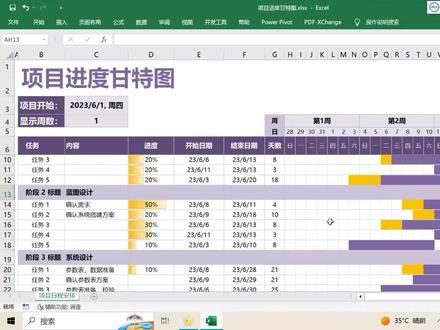 02:12查看AI文稿AI文稿
02:12查看AI文稿AI文稿今天给大家讲解一下这套项目进度干的图,这套干的图总共划分了三大板块内容,第一大板块是左上角可以自定义项目开始的时间以显示的周数。第二大板块就是显示的周数的一个具体的细分, 我们把每个月按照每一周的一个时间地点进行一个划分,从每一个月月初到每个月的月末,都可以在这套干的图表上进行一个展示出来。 第三大板块也是干的图,最重要一个部分就是分阶段对于项目进度进行一个划分,可以自定义开始时间,结束时间,并且通过干的图图表的形式来展示项目进度的一个进展情况。我们重点来讲一下第三阶段内容。首先我们可以在这里面自定义 项目的一个具体任务,这里可以结合自己实际工作情况对内容进行改写。 这里的进度是一个主观把握的一个过程,可以根据自己的进度实际情况来进行一个调整修改,比如变成百分之四十,然后这里的进度图标也会发生一个变化。项目开始时间以及结束时间这里也可以进行一个自定义, 比如这个开始时间变成了六月十号,那么结束时间六月十一号,中间的间隔天数也就是一天, 加上开始时间总共是两天的时间内容,这里就是间隔天数,就是二。然后项目杆子图表划划分了两个色块,那如果我把十改成了四,那么这个时候中间间隔天数就是八, 然后这里的色块也会发生了一个动态变化。如果说你的项目阶段没有那么复杂,那么你可以把项目下面的内容进行一个删除, 那如果说你的项目内容很复杂,那你可以在下面进行一个增添,这里都可以根据自己的实际需要对于这套表格进行一个调整和修改就行了。 关于这道干的图,我简单介绍那么多具体的实际情况,大家可以结合自己的业务实际需要进行一个套用修改就可以了。
521进击的吴六柒 05:33查看AI文稿AI文稿
05:33查看AI文稿AI文稿哈喽,大家好,之前呢已经给大家分享过这个模板了,那今天的话就来跟大家分享一下这一个阅读计划与实际完成进度的一个对比。干特图是如何制作的? 首先我们拿到原始数字是这个样子的,他的一个日期只写的几号,那我们首先可以选择日期,在自定义格式这里把它改为几日的一个形式,直接输入零零,然后双引号 加上日子,好直接点击确定,这样的话我们的日期就是直接显示为几号了,之后天数计算就直接等于结束日期减,开始日期加一下方的单元格, 直接往下双击填充,然后选择不带格式填充。接着呢我们开始制作干特图,首先在第一行标题的右边,我们直接输入一个一号,然后第二个单元格等于前面加一, 进行右攻势填充,然后得到了一到三十一号的日期, 接着我们点击格式刷,把左边的格式刷过来,下方也是一样,我们选择第二行的一个格式,点击格式刷,然后把右下角的这一部分都刷成这样的一个格式。 最后在右侧这个表格当中,我们给他添加一个右边框,右边框这里 的话呢,我们把它设置成跟左边的一样的橙色,点击字体右下角这里,把右边框这个橙色的边缘点击一下,点击确定, 这样的话我们的一个表格优化就做好了。接下来呢,我们运用条件格式进行每一个完成进度的标记, 选择条件格式新建规则,选择使用公式,确定要设置单元格的格式,输入等于号输入 and 函数左半边空号,然后选择上方的日期一号, 当他一号对他进行锁航,大于等 等于开始日期,开始日期进行锁链逗号,并且一号的日期又小于结束日期这里呢?一号的日期同样进行锁航,结束日期 进行锁链,把右半边空号补充完成。当日期大于开始日期小于结束日期的时候,给他填充一个橙色,点击确定,这样的话这里就标记了一个橙色了。 那我们再点击到管理规则里边,在编辑规则这里啊,应用范围给他选择我们计划行的一整行,逗号间隔开,再选择下一个任务的计划,同样 选择到我们所有的一个任务的计划行,让这个条件格式应用于所有的任务计划当中, 到最后选择完成,点右下箭头,点击确定,这样所有的计划行就应用了我们的条件格式。同样的方法,设置实际进度,首先选择一个单元格,然后同样的使用公式,确定要设置单元 格式,然后使用 and 的函数。当当前日期进行锁航大于等于开始日期的时候,开始日期 要注意锁链,然后当前日期在小于等于结束日期,这里的话呢?当前日期锁行结束日期锁链 实际行当中,我们选择填充一个绿色,点击确定, 再点击确定,然后我们再回到管理规则当中,把这个条件格式应用到其他的实际单元格当中。同样的方法,选择到实际行的所有单元格,用逗号间隔开不连续的一个单元格区域 好了,选择完成之后,点击确定,这样的话,我们的一个实际进度就已经制作完成了。 好的,那今天这一个阅读工作计划与实际完成进度杆的图就分享到这里了,需要文件的伙伴可以在评论区下方扣一哦。
2155office大师姐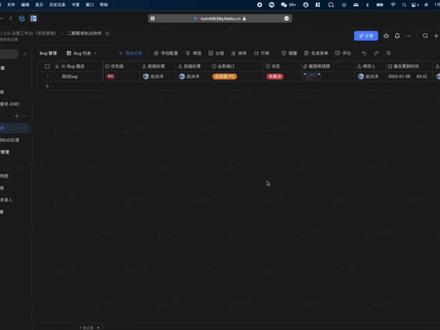 07:17查看AI文稿AI文稿
07:17查看AI文稿AI文稿我刚才花了几个小时时间把这一套飞出的多位表哥搭建了一个业务流程。嗯,然后呢,我就觉得必须要现在把这个东西分享出来,已经等不到明天了。然后呢?嗯,他能实现些什么东西呢?首先就是最简单的一个表单收集,他可以对外去收集信息,其实这个没什么大表现的,多表哥都可以。 然后他可以做一些日常的项目管理啊,这个也没有什么大不了,比如说这些什么干透透的视图,是吧?然后但目前多表格里面应该只有肥叔的多表格可以,我记得的确还不可以。然后还有就是自动化的 流程和这个自动化的提醒,那这个东西可能是我最喜欢的。呃,就是也是,我们未来办公要想更丝滑,就是就是,在大家都学会了之后,大家也会很喜欢的。好,我现在也是一个最基础的流程,来看他能实现些什么来开启我的宝箱,我刚才去创建了一些自动化的规则,那么我先开启这两个 bug 相关的这两个呢?就是一个是新 bug 去提醒产品,嗯,另一个是 bug 修复后去提醒,这个就是 bug 提交人。好, 那我现在对外去放这个链接,然后让我的就是业务方去给我提 bug。 呃,我刚发过来就是这个链接,然后点开了之后,我就可以在这个地方,在手机上,在电脑上都是可以的,谁都可以提,只要是公司内部的员工。然后呢,我可以去把这个图片也直接粘贴过来。好, 然后我再选择是哪一个段子。 ok, 那这个 bug 就提好了,一分钟都不用。然后提交成功了之后呢?我们来去看我的表格发生了什么变化,然后,嗯,刚才提交的那个数据就自动躺在这里了。 ok, 那是不是就跟以前那种就是手动录的不太一样了呢?呃,就是,当然这没什么大不了。然后我现在来处理这个 bug, 比如说我现在正在修复它,然后我修复完了。 ok, 呃,那么我修复完了之后呢? 把它切换到带验收的状态,我再回来。这啊,其实刚才忘了给大家介绍,就是当 bug 录入的时候,这里就会提醒我说谁是谁在这个知识库里面提交了一个 bug, 嗯,就是是我提交的,就是说所以他写的是我的名字。呃,那么提交的内容是什么?这个内容就是,呃,指定的这个内容,当然你可以指定任何阶段是都可以的。然后呢? 嗯,这个是给提交人发送的这个已修复 bug 的提醒。好,那这背后发生了什么?然后就是说当我把这个状态给改变成代验收的时候,他就自动提醒了这个 bug 的提交人。嗯,那这里面,嗯就会用到这些资本啊。就是首先是这个创建人他是自动生成的,然后修修改人也是自动生成的,然后, 嗯,就是这些字段是在自动化流程里面都需要用到的一些东西。 ok, 我们来看一下这个自动化流程里面到底发生了什么?首先是这个新 bug 的带出来流程,这个其实是比较简单的,它的类型是添加了一个新记录。然后呢?嗯,就是当以下情况发生时,就是在 bug 管理这个表里面去添加一个新记录,之后就去提醒这四个人啊,这个就是产品开发和测试, 然后呢?嗯,就是你可以去自定义这个提醒的内容啊,就很简单了,然后再加一个链接,这就是一个自定义的模板消息,然后就可以实现刚才的 效果。然后另一个流程呢,就是当 bug 修复之后,然后这个会复杂一点,就是说我会去需要去指定这个在哪一个数据表里面,哪一个记录,就是说我指定了一个范围里面的记录,这个范围呢就是说在过去七天里面提交的,就是说有些,嗯,就是状态变更,很可能他是,呃,就是几个月前提交的,然后我今天变更了,然后很可能别人也忘了,就是或者说这个事情本身没有什么,呃, 就是太大的关注价值了,那么就就默认是最近几天内提交的,还记得这个事情,所以我要去提醒他。好,那么就是这个 bug 状态是代验收的时候就去执行这段话术,给谁发呢?给这个 bug 的创建人,那么你的表里面就要 有这个创建人的资本。好,那这个就是一个模板消息,很很简单。呃,那这两个流程就看到了。之后我们就知道说从这个信息的收集,到信息的处理,再到最后的这个,呃,就是数数据的沉淀,他都在非洲的多余表格里面能实现,我等会再来说他基础的性质是个什么?他其实就是个数据库。然后呃,我现在再去开启几个 需求处理的流程,比如说新需求的提醒,会提醒我,就是一个对产品的提醒,然后呢需求以采纳,或者是需求未采纳,都会去提醒那个需求的提交人,然后最后就是以采纳需求的自动流转,会流转到我们在实现的需求表格里面,就是他从这个表格里面自动形成了另外一个表格里。好,那这个流程的话也可以, ok, 那么,嗯,这个就需要用到我们这里的。 呃,就是业务需求收集的这块的需求时,那这个需求时里面我本来是有五条数据的,然后呃,就是需求是可以根据这个采纳状态去做一个流转的看板,这个东西可以直接通这个通过他预设的功能去做去直接生成,非常简单。然后呢我把这个链接放出去,就可以去提交去收集需求了。好,在这里点击分享表单。 好,就为了快点 还是要截一张图好,然后把这个需求提交一下。需求提交了之后,他就会进入到我们这个需求时里面,然后就是我刚才说的这个测试需求。然后,嗯,当需求进来之后,他会有创建人和最后修改人。呃,然后还有就是刚才提交的记录,那么我们就可以针对这个需求去做处理好,嗯,那就是针对需求时的处理是,就是说我们要处理是采纳还是不采纳,那比如说我没采纳, 当我没采纳他的时候,就会收到提醒,谁谁将你的需求需求名字是什么状态变更为采纳好,那这种是比较标准的模板消息的写法。然后,嗯,那如果说我采纳了呢? 然后我采纳了之后就会收到一条新的提醒,比如说谁谁将你的需求的状态变更为以及采纳,那么这个消息他没有可点击的链接,像前面的这个新需求,你有新的需求该处理的时候,然后我加了一条链接,就可以直接进入到这个知识库里面的文档去处理, 当然这个就是一一他那状态,我还同时关联了另外一个操作,就是我会把这个需求写入到我的带实线需求池里面,就说,呃,因为普通的业务需求时可能会比较 清,就是他里面的信息很多时候是问题,并不是真正的需求,或者是就是真正的功能,所以我刚才提到这个需求,他就自动形容到这里来了。然后我们再来看一下这些规则里面我 之前设置了什么,就为了方便我们就只看这一个就行了,就是我在业务需求收集这个表格里面,呃,去就是需求,直到这个表格里面去设置了所有记录里面采纳状态为移采纳的,自动去新增一条记录到待实线的需求需求持里面,那么在这里面的话就会去,嗯,就需要去设置一个记录内容,那这来了一些是新增记录, 然后第一个子弹就需求名称。第二个是状态,就是把一些能提前能直接移过去的就给他移过去,他这里面的内容是可以直接去,比如说这个,呃,就这个不合适,比如说需求模块, 嗯啊,就这几个都不合适了,就是我是想说这个,就是说它里面的值是可以去引用说我前面处理的数据里面,我前面处理的数据里面, 呃,就是哪一个字段里面的数据是可以选择的,那这个很好理解,然后就能去实现一个在指定状态下自动流转到另外一个表格的功能。好,那这些功能都 都是都实现了之后就是这一个表格的。嗯,就是自动化的东西,他其实想象空间非常大,因为日常的项目管理和一些,嗯,自动化的流程,自动化提醒,自动化的流转,他所有的都支持,嗯,这就是需要,就是,嗯去更熟悉他才能用的更好。那每一个部门其实都可以通过这个东西来搭建一套自动化的业务流程。嗯, 好,那我再花点时间把这些基础的功能就是我刚才了解到的一些东西。呃,来说一下,首先这是个知识库啊,然后因为本身他知识库可能默认是是这样展示的,然后我的屏幕空间不够,我就把它给收缩起来,但是我觉得收缩起来可能还还更舒服,就 移动到这里,他会自己展示出来。其次呢,他这个他这个表格的侧边栏是会是会默认隐藏起来的,也就说他这表格其实是个知识库。然后呢,你的每一个一级表就是一个数据库表,那在这个表里面你可以去建立很多个师图,这个跟数据库的概念其实是一样的,比如说我把它完整的展开,你会发现这里是知识库的目录, 这里是这个这一个,呃,多余表格的目录,那这个一级菜单呢?就是三张表,然后,呃,这三张表里面我可以去建立多个师图,那这多个师图,比如说我的需求持是六条数据,我的看法师图其实也是六条数据,那他的数据员都是一样,只是展示的方式不一样,那么包括他这个表单收集,表单收集这里是可以去把一些自自带移出去,也可以去自定义这个在表单名称和这个呃这内容的,这个是很方便的。呃,这是这块儿的功能,我先收起来 啊,然后呢是他这个多为表格的功能,呃,这些字段的话是可以随时隐藏,呃,或者是删除,编辑是可以在这里操作,是很方便的。然后呢筛选的话,他其实就是相当于是说平时我们在呃以 一个网站的列表页,然后去做了多个条件的筛选,这也是很好理解的。分组这块我刚才还是理解了一会,就是他是可以很方便的去基于这些内容去把当前的列表去做一个分组。比如说我去选择了一个一个条件就是你选择某一列的数据,他有预设的几个值,然后你就可以基于那几个值去把就是现有的这些数据做分组,然后这个理解了就很好很好那个。然后其次就是这个排序的条件,呃,就是这个就不说了,就是玩表格都是能理解的。 其他就这个提醒的时间就是当代某一个,你可以去设置一个截止时间,然后就是到时间他会自动去提醒,就不需要用到这个自动化的工具啊,目前,嗯,公司还没有人用过这个自动化的功能。然后目前我自己测试了十次,然后我也不清楚这个东西是怎么收费的,每个月是有五万次, 但是我估计如果说就目前这个就是我们这个小组开始用这个东西了,之后的话,每天应该有个几十次的消耗是有的。然后最后是这个生成表单,他会自动生成一个把,把这个表格去生成一个这样的表单, 你就可以对外去收集数据了。 ok, 那这个东西你就可以去不用开发,然后还可以去高度自定义的,很灵活的去搭建一套呃,数据系统,然后以及这个业务系统,包括他这一块的这个自动化流程是非常就是高度自定义的,你可以去精确到每一步的定义,目前我测了,呃,这个稳定性还可以好,大概就是这些。
745自证预言 05:43查看AI文稿AI文稿
05:43查看AI文稿AI文稿做完之后呢,他是呈现这个效果,首先呢他有这个进度条,蓝色是进度条啊,然后呢整个这条呢是这个周期啊,那这个的话啊会比一般的就是只做这个啊,周期的有点难度啊,因为他要加入这个进度条,然后呢这里的话还可以调节他的时间间隔,比如说变成 六,他就往前说了啊,然后呢这个进度条呢要做成这个蓝色的,这里还要插一个辅助链。我把你隐藏起来了啊,隐藏起来了, 好,我们来看一下。呃,为了节约时间啊,这些基础的操作,比如说这种底纹啊,白色的边框或者这种虚线的 啊边框啊,我在这里就不演示了,大家自己回基础那边去看,先干七组啊,再来弄这个啊。好,我们直接来计算这个周期,还有这个进度辅助啊,好, 等于这个减掉这个的周期,那么这个辅助怎么来做呢啊?其实就是这个进度乘以这个周期,然后呢再以这个开始时间为七点,就是加上他嘛,啊,等于这个乘以这个,然后再加上我们开始的时间, 那他就得到一个时间,对不对?好,那这个的话进度辅辅助啊,这里等下还要调一下,待会再说,你们现在看不出来对不对?好,这里的话我们是一个开始日期, 开始日期呢,我们要那个最小值里面出现这开始日期里面出现的最小值啊,我们用这个命。这个函数啊,还记得吧?啊?不记得,往前自己看,我大概给他两百。 哎,对,回车怎么回事啊?这个西不见了,开了。好,这个间隔我们给了一个天间隔给了一个天啊。 嗯,这里已经做好下拉了,从那边复制过来,他带有下拉,我们先保留二,那这个时候呢,我们来做这个时间啊,这个时间这个地方呢,等于这个我们要把它固定好。 f 四啊,这个是肯定要等于这个了,那么后面的话他是要间隔二,对吧?那我们是等于 这个加上这个,那么这个当我们往后拉的时候,他不能动,我们按 f 是这样子。好,我们往后填充好了时间,完成了上面的这, 这个是周周的话,我们等于下面啊,然后他这里,呃,设置这里已经是周了啊,如果不懂怎么设置,那就看这里啊,日期这里有个周,选这个格式就行了 啊,然后往后这样一拉,哎,可以出来了啊,让我们看一下啊,比如说我们变成四啊,他就会动。好,接着我们就做这个看热图啊, 先来做这个开始日期的,结束日期就是做这个周期的啊,周期的,先做这个周期,然后再做这个辅助练。怎么做这个周期呢?我们可以先选我们要做的范围啊,先选这么点就行,当然也可以选那么多啊,现在我们就这么点红心这里啊,然后呢我们插入个条件格式新建的, 然后呢我们要写公式,用这个公式 and 啊, and 是和的意思,那么我们要求是什么样子的啊?现 在这个周期我们要给他一个灰黑色,对吧?那一说如果上面这个日期在他们两个之间,我就给他灰色,那怎么写呢?那么就是写这个,嗯, 大衣,英文的大衣等于等于这个的时候,大家注意看啊,这固定符怎么弄的?首先呢,这个往下的时候他不能动,所以说四要被固定,但往后的时候呢,他要变成这个五月十三,五月十七,对不对?所以说这个要去掉,对吧?然后呢,这个这个日期的往后不能动, 往下的时候要变成五月十日,所以说我们这个地方要要这样子啊,好,到下一个还是他,他要小于什么?小于等于这个格子,那我们还是一样的道理,那前面这个固定符去掉,那这个的话是后面这个固定符去掉啊,要搞对了啊。好, 那这时候我来给他一个图案,给他一个灰黑,这个差不多啊,点确定?嗯,就出来了,看到没有就出来了啊?一条一条的。那为什么他这个地方呃和这边不太一样呢?因为这个我们没给他家白色边框,那我们点一下这里就行了,然后管理规则,我重新回来编辑一下,他 给他一个白色的边框啊,这个边框呢,我们是白色的,然后呢只给上下,上下给加就行了,我们点确定 啊,你看就出来了。好,那这个时候呢,我们来加这个进度条啊,加这个进度条,那一样的道理。我们首先选那么多啊,当然也可以多选了啊,跟他一样 新建,然后啊还是用公式,还是用 and。 好,首先我们来看一下,那么现在呢,就像那和刚才一样, 这样吧,这个结束日期我们不把它参与进来,把这个参与进来吗?对不对?还是这个地方,哎,大一等于这个地方啊,固定服,这个去掉这个,这个呢是去掉这个好到这个这个就小一等于 这个,然后这个固定符啊,我们一定要去掉。对啊,然后这个是这样子的,没问题,给他加一个。我们给他加一个啊,这个白色的灯光台是一样药啊?一样药,然后的话这个呢?图案呢?我们用 用这个吧。啊?可以啊, ok, 就完成了。
 04:48查看AI文稿AI文稿
04:48查看AI文稿AI文稿创建带有完成进度的项目干特图,选中天数数据单元格,再插入选项卡,点击推荐的图表,再点击所有图表里的条形图,选择堆积条形图, 在图表上单击鼠标右键,点击选择数据,点击添加系列系列名称,输入为开始日期 序列,直选择开始日期下面的单元格,因为这里开始日期在前,天数在后,所以将开始日期往上移动。 接着点击编辑水平轴标签,选择项目内容确定。为了让图表项目内容与表格的保持一致的顺序,双击垂直做标轴,下 项目设置坐标轴选线,把逆袭类别勾选上,再把坐标轴项目内容删除掉,因为表格中已经有了对应的内容。这里再增加一组辅助数据,数据内容为天数乘以完成进度。 线下填充数据,再点击橙色的开始日期调形图,点击添加图表元素,选择添加误差限定,再选择为标准偏差。 接着设置橙色的条形图,填充为无填充边框,选择无线条,目的是为了隐藏掉开始日期的条形图。 再点击选中误差线,设置误差线,选线方线选择为正偏差,末端样式选择无线 端误差链选择自定义,点击指定值正错误指引,用刚刚添加的辅助数据。 接着点击油漆桶,拉动滚动调到上面。线条设置为实线颜色,填充一个深一点的颜色,把误差线宽度适当的加粗。 接着点击选中天数的条形图纯色填充颜色,选择一个浅色边框,点为无线条,再点击系列显现, 把间隙宽度改为百分之五十,这样我们就得到一个刚特图的基础框架了,我们再进一 故作调整。我们可以看到表格最早的开始日期是一月四日,而最晚的结束日期是一月二十五日。 双击图表的日期坐标作物最小值和最大值,这里设置为跟一页四字和二十五日相同的数值。将这两个日期点击鼠标右键设置单元格格式,把数字改为常规。 在双击图表的日期坐标中,最小值改为这个四万四千五百六十五,最大值改为这个四万四千五百八十六。同时把单位大小改为每三天显示一个日期。接着把最重要的完成进度百分比设置上去, 点击选中天数条形图,添加图表元素选择。在轴内侧添加数据标签, 点击选中数据标签,设置数据标签显现,勾选单元格中的值,选择完成进度下边单元格数据,再取消值和显示引导项的勾选。 再点击开始选项卡,将字体颜色设置为白色。 最后按住 alt 键不要松,调整拖动图表漆和绘图漆的边框线吸附到单元格边框线上。接着点击选中图表漆,设置为无填充边框为无线条。 同样的把绘图漆设置为无填充无线条。 选中整个图表,设置字体以表格字体一字微软雅黑加粗颜色选择为白色,再适当加大字号。 点击选中误差线,设置宽度可以覆盖住底部的浅色条形图。 最后将辅助链速记字体也改为白色隐藏掉,把不需要的信息删除掉,这样带有完成进度的项目干特图就制作完成了。
393Excel汇 02:29查看AI文稿AI文稿
02:29查看AI文稿AI文稿哈喽,大家好,今天给大家带来一套高阶版本的干的图模板,这套模板适用于跨年度多个项目的一个进度明细管理。大家可以从首页可以看到,这套干的图包含了 年份的一个数据区间,从二零零二年一直到二零零四年,中间是三年的时间,在这三年的时间内,每一个时间节点从一月到十二月都可以在跟着图表上进行一个自定义展示,通过开始时间和结束时间来进行一个自定义。 比如说把二零二四年改成二零二三年,那么这个项目上面的这个进度绘图就会自动发生一个变化,包括每一个项目的完成情况,以及超期的一个步骤情况,以及本月 开始和结束的一个完成时间,都可以在上面进行一个展示,也可以根据项目完成情况来进行一个自定义完成状态。比如选择进行中,但是进行中已经超超出了开始的一个时间,那么这里就显示已经超期了, 这里可以根据我们自己项目的一个实际情况进行一个填写和修改就可以。那如果说我的项目是四四年甚至五年的一个时间,那怎么办呢?那么我可以在这个三年的基础上进行一个数据新增来进行一个插入,插入相关的数据, 比如我在这里选中之后选择插入,那这个时候我从二零二三年,二零二二年变成二零 二四年,然后把二零二四年改成二零二五年,然后把日期同步更新过来, 那么这个表格就变成了从三个三年的周期变成了四年的统一周期,这里我改成二零幺四年,看一下他的动态变化情况, 看到没有?这一个阴影部分已经扩展到二零二四年的地方了,包括上面的步骤数量也发生了变化,这些显示跟电脑的呃实际大小是有关系的,这个时候我们可以根据自己的电脑实际情况进行一个填写。 关于这套跨年度多功能明细干的图我就介绍那么多,具体的大家可以根据自己的项目实际情况来进行一个套用填写,并且运用自己的实际工作中就可以了。
74进击的吴六柒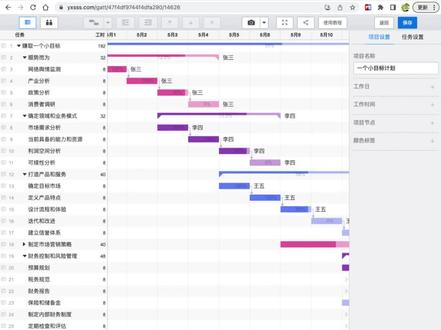 01:48查看AI文稿AI文稿
01:48查看AI文稿AI文稿干特图能直观的体现出任务时间、进度和责任人之间的关系。创建一个新项目,点击任务,进入编辑状态,按回车键,添加任务, 设置任务依赖关系, 可以用不同的颜色表示不同类型的任务。 设置任务分组,收起或者展开分组。 调整任务颜色, 设置任务进度, 给任务添加负责人。调整任务的开始时间。批量设置依赖关系。移动任务的顺序。切换视图, 调整任务栏的宽度,调整时间的力度。收起,展开任务组。给项目添加快照和快照作对比。 设置项目标题,设置工作日期,设置工作时间,设置项目节点。 设置更多的颜色标签。本想项目 隐藏或者展示侧边栏。
289甘特图/横道图/项目管理 01:05查看AI文稿AI文稿
01:05查看AI文稿AI文稿大家好,今天给大家介绍一个全自动干特涂模板,它通过图形化的方式展示项目的计划与实际进度,从而帮助您更好地理解和掌控项目的整体进度。 获取方式在视频末尾,需要的朋友可以下载使用和学习。首先需录入项目计划与实际启动日期, 计划与实际工作日即可自动生成计划与实际完成日期、项目实际启动日期、实际结束日期、实际工作日天数、延迟完成天数以及干特图。 然后干特图中的月份、日期、星期条形图皆为自动生成,无需录入任何数据,图表默认只计算工作日,条形图自动跳过周末使用时 开始日期,最好不要设在周末时间。好了,今天就给大家介绍到这里,本模板编码幺零三三,需要本模板的朋友可以在浏览器输入左下方链接搜索模板编码即可获取。
 00:45查看AI文稿AI文稿
00:45查看AI文稿AI文稿制作项目干特图,像这样的项目进度干特图,当我调节日期时,图形会自动更新,你知道怎么做吗?其实很简单,首先框选单元格,点击条件格式新建规则,选择使用公式,这里输入等于 and 函数, 点击第一个日期单元格,输入大于等于开始日期,逗号隔开,再点击第一个日期单元格,输入小于等于结束日期。 接着将第一个日期字母前面的锁定符号删除,再将开始日期和结束日期数字前面的锁定符号删除。点击格式按钮,选择一种喜欢的填充颜色,这样日期对应的项目进度干特图就制作好了。
2729Excel函数-显均学苑 01:06查看AI文稿AI文稿
01:06查看AI文稿AI文稿大家好,今天为大家介绍一款附赠数据透视图的多项目进度干特图模板,它可以更直接的展示项目进度情况,帮助您合理规划时间,分配任务,建立良好的自律性 获取方式,在视频末尾需要的朋友可以下载使用和学习。首先给大家介绍一下数据透视板块,这个板块采用圆环图、塑状条形图等图标统计和展示项目总分项,即完成状态比例数据。然后介绍设定板块, 您可以在这个板块设定当前日期,自定义任务状态。最后介绍任务进度板块,在这个板块中录入项目名称、项目步骤、开始日期、截止日期后,在通过下拉菜单选择当前状态后, 即可以周围单位自动生成紫色进度条。好了,今天就给大家介绍到这里,本模板编码幺二四九,需要本模板的朋友可以在浏览器输入左下方链接,搜索模板编码即可获取。
24办公文档吧 02:23查看AI文稿AI文稿
02:23查看AI文稿AI文稿哈喽,大家好,我们今天来教大家一个史上最简单的一个干特图教程,不用插入任何的图表,只需要 给这个区域设定一个条件格式,他就可以做出这样的一个进进程表。那我们在调节的时候呢,大家可以看到我们的进程也会随着我的调节在调整,对吧?不考虑这个滚动条的情况下呢?我们如何去实现这种 就是进程图的制作呢?我们先来到我们这个练习这里,首先第一步我们先选中这个区域,就这个区域,然后我们点条件格式 啊,然后我们在这里新建规则点使用公式,使用公式了之后呢,接下来呢,我们再用这个公式, 就是这个公式我给他复制进来,这个公式什么意思呢?就是这里的日期要大于开始日期,还有 这里的日期就还要小于这个什么结束日期,就在这个日期范围里面设置一个条件格式,就满足这两个条件,好吧,所以这里面我们输 and 等于 and。 然后呢, 首先呢括号,接下来是这个单元狗要行的绝对引用啊,大于这个单元狗大于等于啊,然后这个要用列的绝对引用, 好逗号。接下来呢,再是这个单格,就是这个开始日期,这要行的绝对,你要把 保留中间的美元符号,再小于等于接下这个单元格,这个要要累的绝对引用, ok, 然后要保留前面的美元符号,这样子就完成了, 注意我的美颜符号的位置。接下来呢,我们再设置一个格式, ok, 给他设置一个填充,比如说我设置这个填充色点确定按钮,再点确定, ok, 大家看看到我这个干特图表就做制作完成了, 对吧?那如果我们还想进一步的话,我们可以加入像老师这样的一个滚动条,滚动条加入滚动条之后他会更加的智能。好,那我们今天的分享就到这里,谢谢大家。
720office大师姐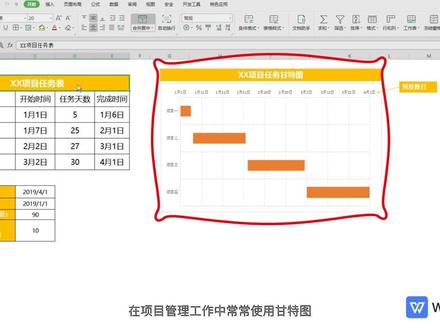 03:48查看AI文稿AI文稿
03:48查看AI文稿AI文稿在项目管理工作中,常常使用干特图,他能直观的表达项目计划。 下面在 wps 二零一九中向大家演示如何将普通的项目计划表制作成干特图。在制作之前需要准备任务名称、开始时间、任务天数的数据, 还要准备计算日期的最大值、最小值、插值和主要刻度线单位。右键设置单元格格式,常规 可计算出开始时间和完成时间的常规值,这个值就是日期的最大值,最小值,差值为最大值减去最小值。主要刻度线单位 等于差值,除以刻度数目、刻度数目及横坐标轴的个数,这里我们设定为九及刻度单位等于十。准备完这些数据后,制作就可以开始了。 第一步,插入图表,选中任务名称、开始时间、任务天数的数据,点击插入图表。条形图,堆积条形图。 第二步,选择数据,点击图表工具选择数据。在图例上添加一个数据系列系列名称,开始 时间系列值,填入表格中开始时间的数据, 点击右边的箭头,将开始时间调整到任务天数的前面,轴标签区域改为项目一、项目二、项目三和项目四。 第三步,调整图表,双击项目名称所在的坐标轴、坐标轴选项坐标轴,勾选逆序类型,把整个图表上下调整,双击上方坐标轴、坐标轴选项坐标轴 填入之前准备好的最小值、最大值插值, 调整坐标轴合适时间间隔,双击条形前段系列选项,填充与线条 无填充。双击网格线,在图表右边出现的小工具内,点击图表元素网格线,勾选主要视频网格线,主要垂直网格线,双击网格线, 主要网格线选项填充与线条,线条实线颜色,浅灰 短划线类型、短划线 水平和垂直网格线都需要进行设置, 双击条形图填充与线条调整你需要的颜色,甘特图就做好了,有没有学会呢?
2821wps办公小技巧
猜你喜欢
最新视频
- 1864晓鹏哥



